-
win10摄像头录像在哪里打开?
- 2017-05-11 19:00:39 来源:windows10系统之家 作者:爱win10
win10系统正式发布后,系统之家小编也像其他网友一样好奇,升级了win10系统。不过问题来了,win10摄像头录像在哪里打开呢?win10摄像头自带进行拍照的,我们想要win10摄像头录像怎么打开呢?那么接下来,系统之家小编把怎么打开win10摄像头录像的方法分享给大家。
1、方法一:在任务栏的搜索栏上输入“相机”或“camera”,可在搜索结果中看到相机程序,点击打开。如下图所示:
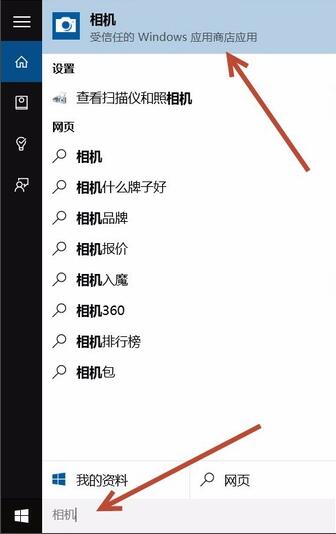
2、方法二:点击桌面左下方的“开始”按钮,点击“所有程序”拖动滑块找到X开头的程序即可看到相机程序,或者找到C开头的camera程序,点击打开。如下图所示:

3、打开摄像头后,可自行选择拍照或录像。如下图所示:
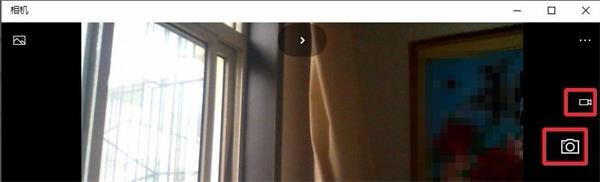
4、如果经常要开启摄像头的话,可以在搜索出的相机程序上,点击鼠标右键,选择固定到开始屏幕或任务栏,以后要开启摄像头的话直接点击相机图标即可。如下图所示:
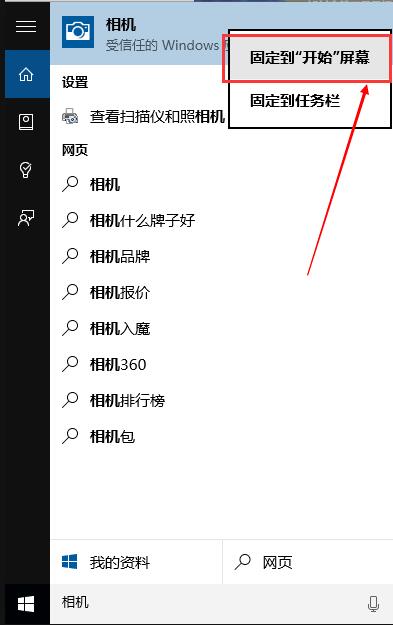
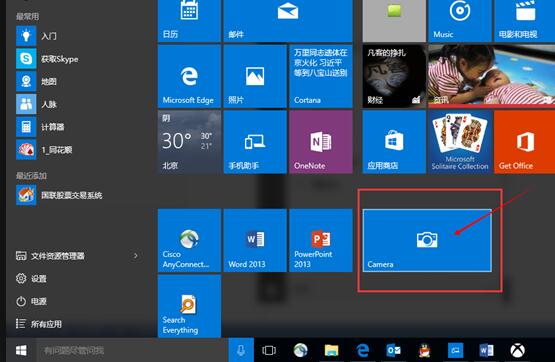
如上所述就是相关win10摄像头录像在哪里打开的全部文章内容了,上述有两种打开win10系统摄像头录像的方法,只要你掌握好了win10摄像头录像打开的技巧,就能随时录像了。有兴趣的朋友们,记得按照上面的win10摄像头打开方法去操作哦!
猜您喜欢
- apk文件怎么打开2020-06-18
- 深度系统win7纯净版64最新下载..2016-12-05
- 驱动人生网卡版异常,小编告诉你解决网..2017-12-12
- windows xp纯净版U盘启动安装教程..2016-08-12
- 如何设置u盘启动2016-09-20
- 刻录光盘,小编告诉你怎么用电脑将文件..2018-06-20
相关推荐
- 微软win7纯净版64位最新下载.. 2017-05-01
- 小编告诉你怎样win7远程桌面连接设置.. 2017-02-23
- 鼠标滚轮不能用,小编告诉你电脑鼠标滚.. 2018-07-19
- 硬盘怎么装系统,小编告诉你解决装镜像.. 2017-11-11
- 细说电脑屏幕出现条纹怎么办.. 2018-11-21
- 怎么从硬盘直接安装Win8系统?.. 2015-12-24





 系统之家一键重装
系统之家一键重装
 小白重装win10
小白重装win10
 BrowseEmAll Enterprise(多浏览器测试工具) v9.6.2免费版
BrowseEmAll Enterprise(多浏览器测试工具) v9.6.2免费版 系统之家Win10专业版免激活32位系统下载v1904
系统之家Win10专业版免激活32位系统下载v1904 opera浏览器 v78.0.4058.0绿色便携版
opera浏览器 v78.0.4058.0绿色便携版 爱纯净 Ghost Win7 64位纯净旗舰版 v2023.04
爱纯净 Ghost Win7 64位纯净旗舰版 v2023.04 小白系统ghost win8 64位专业版下载v201807
小白系统ghost win8 64位专业版下载v201807 东方浏览器 v3.0.8.1101官方版
东方浏览器 v3.0.8.1101官方版 深度技术winX
深度技术winX MSDN ghost w
MSDN ghost w 雨林木风Ghos
雨林木风Ghos 雨林木风V201
雨林木风V201 Flash Decomp
Flash Decomp SD卡分区工具
SD卡分区工具 系统之家Ghos
系统之家Ghos 酷狗2013 v7.
酷狗2013 v7. 蜜糖购物浏览
蜜糖购物浏览 Opera浏览器
Opera浏览器  Ghost安装器v
Ghost安装器v 粤公网安备 44130202001061号
粤公网安备 44130202001061号